对于预算有限的人来说,Amazon Fire是一款坚固耐用且价格便宜的平板电脑。不幸的是,许多模型都存在一致的设计缺陷。这些平板电脑的充电器容易变质,使您本来可以使用的平板电脑电量不足。
要说这令人沮丧,这是一种轻描淡写的说法。但是,请不要将平板电脑扔到整个房间。有很多故障排除方法可以使Fire充满电并准备就绪。我们将向您展示如何避免充电器端口“旋转”,提供一些方法来测试并查看故障原因,并提供一些解决方法。
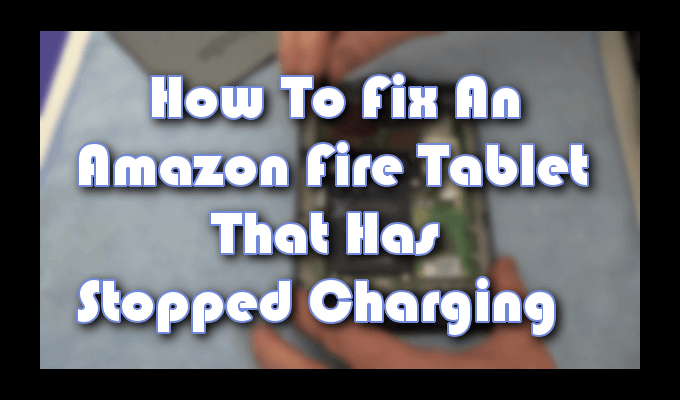
问题可能出在以下四个方面之一:软件故障,电池,充电适配器(包括电缆)和充电端口本身。我们将深入研究每种设备,以便为您的Amazon Fire平板电脑不充电时提供快速解决方案。
如何修复Amazon Fire平板电脑不充电
当您的Amazon Fire决定不再收费时,我们可以进行一些测试以找出原因。
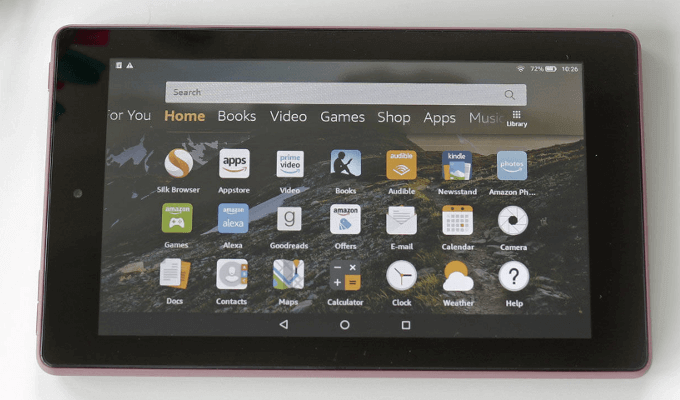
测试充电适配器,电缆和端口
毫无疑问,但在测试设备本身之前,请确保所插入的插座具有有源电荷。您得到零输入而没有任何输出。
要确定充电器是否无法工作,您可以将USB电缆连接到计算机或其他电源上以查找电荷。如果开始充电,则问题出在充电器本身。您可以直接从Amazon官方网站买一个相对便宜的 。
<!-In_content_1全部:[300x250] / dfp:[640x360]->
要测试电缆本身,您需要准备另一根电缆。所有micro-USB电缆基本相同,并且可以互换使用。只需将当前使用的电缆换成新的电缆,看看是否可以解决问题。如果确实是问题所在,则可以从电子商店或Amazon.com轻松更换它。

恒定的重新连接会导致充电端口内部的电路随着时间的流逝而松动,并且在某些情况下会完全断开。由于使用Fire时连接时间过长,也可能会发生这种情况,因为该端口的设计不能承受电缆被一致拉出的压力。
当您连接电缆时,请确保它已经稳固就位。尝试轻轻移动它,以检测连接器是否松动。在这种情况下,您可以尝试将Fire放在平坦的表面上并以这种方式充电。如果此修复程序收费,则您知道该端口正在导致您的Amazon Fire平板电脑不收费。
尝试重置
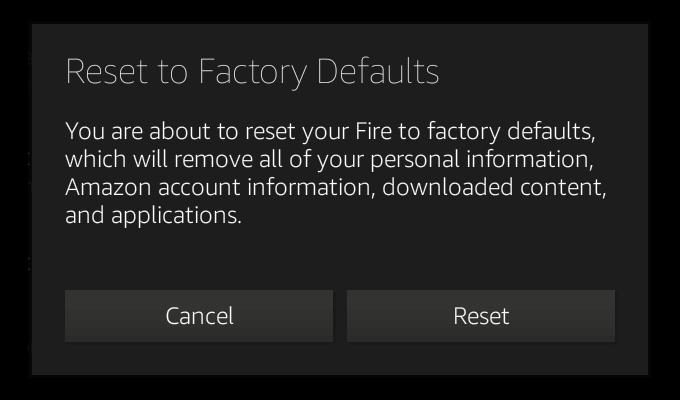
发现硬件没有故障?问题可能出在软件上。我们可以尝试强制重置,看看是否能解决问题。
仍然不收费吗?恢复出厂设置可以为您提供帮助。只要知道,只要其他方法未能产生积极的结果,就应该执行此操作。这将擦除您已加载到平板电脑上的所有内容,并将其恢复为默认配置,而不能保证解决该问题。
接下来,我们将强制系统重新加载。
电量耗尽

具有上述所有条件步骤失败了吗?那么问题肯定出在您的电池上。这是一个主要问题,因为更换电池的费用几乎与全新的Amazon Fire相同。亚马逊也极力反对更换电池,但是如果您对此没问题,可以自己动手。
更换电池
您的Amazon Fire很好但电池已耗尽,需要更换。剩下两种选择–将其发送回亚马逊并换成新的,或者仅通过第三方卖方自己完成。
DIY方法
在购买前,您需要拥有所用电池的部件号,该部件号可在Kindle Fire规格中在线找到,或在打开电池后印在电池本身上起来
要打开Kindle Fire,需要撬动工具或撬棒。如果可以,请使用螺丝刀,如果设备机身上有很多刮痕和碎屑,请不要紧。

要打开设备,请执行以下操作:

要卸下电池,请执行以下操作:
提示,避免充电器端口旋转
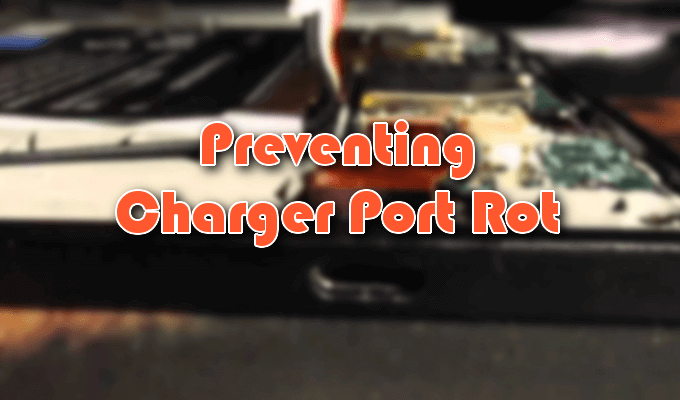
轻便平板电脑用户不需要这些提示。这些用户每周打开机器观看一次电影,然后又将其收起来。不幸的是,对于重度用户而言,端口腐烂可能是一个非常现实的问题。
每次插入和拔下充电电缆时,端口腐烂的风险都会增加。随着时间的流逝,施加在固定机器内部电路板上端口的胶水或焊料上的机械应力将导致连接失败,端口变得松动。
为防止这种情况:
遵循以下几条内容应该可以帮助您延长或完全避免潜在的端口损坏在平板电脑或任何其他移动设备上。